莫比乌斯环,一种具有特殊拓扑性质的曲面。
当你沿着莫比乌斯环的表面行走时,你会发现无论你怎么移动,都只能覆盖到整个环的一侧,直到最终回到起点。

图片来源网络,仅作示例演示
今天望Sir将跟大家分享一期中望3D绘制莫比乌斯环的视频,相信大家看完一次就能学会了,如果还不会,请收藏多看几次。
视频教程
莫比乌斯环绘制教程
图文教程
1、创建多对象文件
首先创建一个中望3D特有的【多对象文件】,注意要在【实用工具-配置-通用】中不勾选【单文件单对象(新建文件)】项,才能创建多对象文件。

2、创建草图
分别创建两个草图用作莫比乌斯环的截面,一个半径为2.5mm,另一个半径为10mm。

3、保存文件
将创建好的多对象文件保存到中望3D焊件库中,复制【实用工具-配置-文件-对象模版文件】中这个路径到电脑中打开,找到【weldment profiles】这个焊件库文件夹,然后新建一个名为【莫比乌斯环截面】的文件夹,将新建的多对象文件复制到此文件夹中。
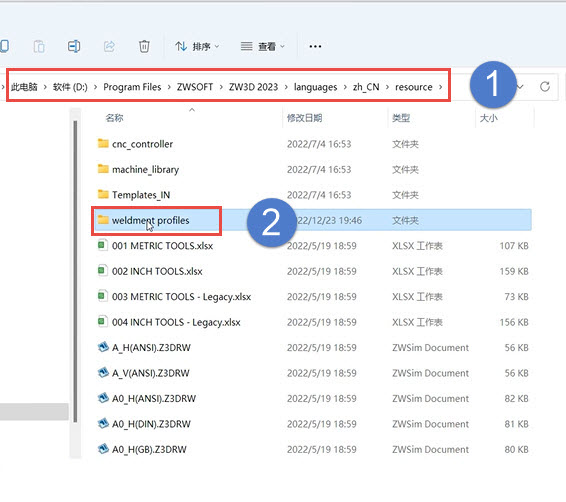
1、创建单对象文件
重新勾选【实用工具-配置-通用】中【单文件单对象(新建文件)】项后,创建一个命名为【莫比乌斯环框架】的单对象文件。

2、创建草图
先在XY平面创建一个草图,并绘制一个半径为500mm的圆,然后在XZ平面创建第二个草图,并绘制一个半径为500mm的圆为参考,再创建一个等边三角形,中心在XZ平面的圆上,三角形顶点与中心距离设置为50mm。
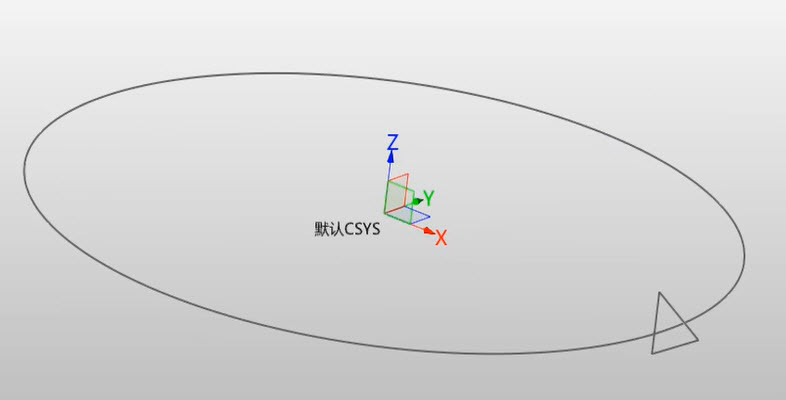
3、扫掠
使用【造型-扫掠】命令,【轮廓】选三角形,【路径】选圆,在【转换】中选择【扭曲】,扭曲类型选【线性】,角度为360度,创建扫掠特征。

1、创建阵列引导线
启动【线框-边界曲线】命令,然后选择顶端曲线,生成空间曲线。

2、生成外部框架
点击打开【焊件-结构构件】命令,在【标准】和【类型】里面就可以找到一开始创建的【莫比乌斯环截面】项,然后选择尺寸为10,曲线择顶端曲线,分三次生成3个圆环。
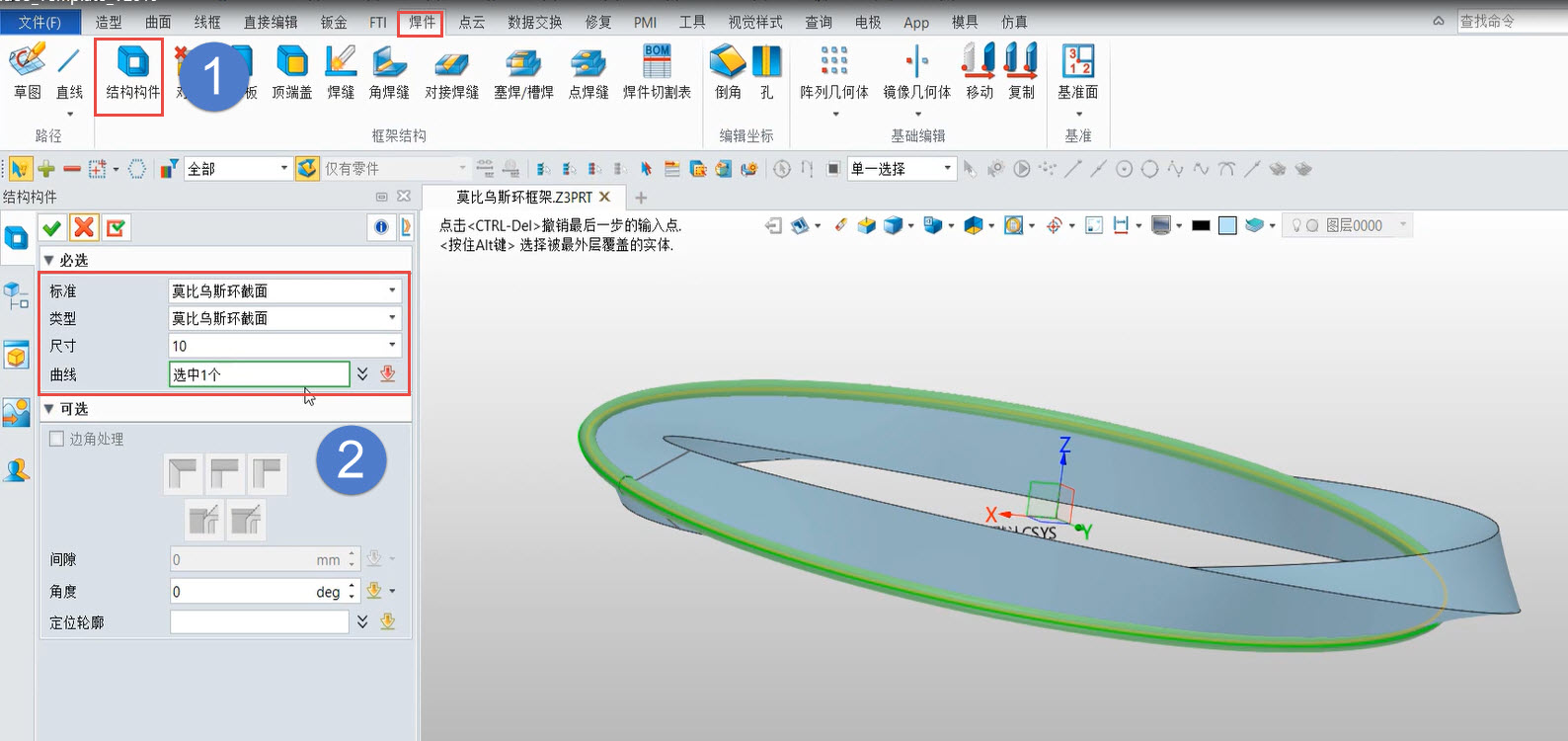
3、生成内部框架
重复【结构构件】命令,尺寸选择2.5,曲线择顶三角形的三条边,生成内部框架。
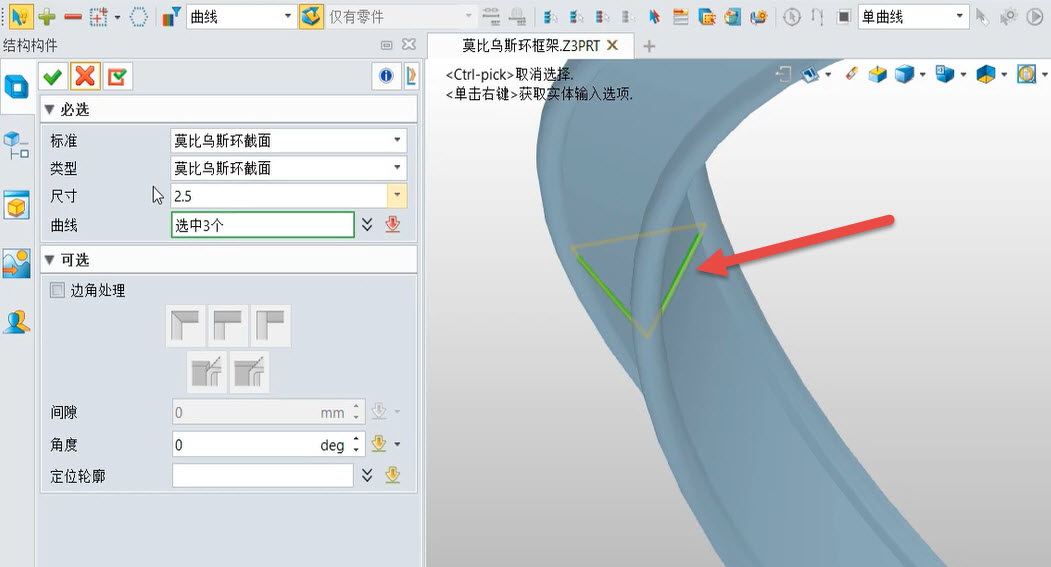
4、阵列
启动【造型-阵列几何体】命令,选择【在曲线-单条曲线】,【基体】选择三角形的3条边柱,【边界】选择上面生成的阵列引导曲线,【数目】输入30,【派生模式-派生】选择【间隔】,【方向】栏中对齐模式选择阵列对齐,【在面上】选择阵列起始位置上顶面后,生成阵列。

5、隐藏扫掠基体
在历史树中隐藏扫掠基体。
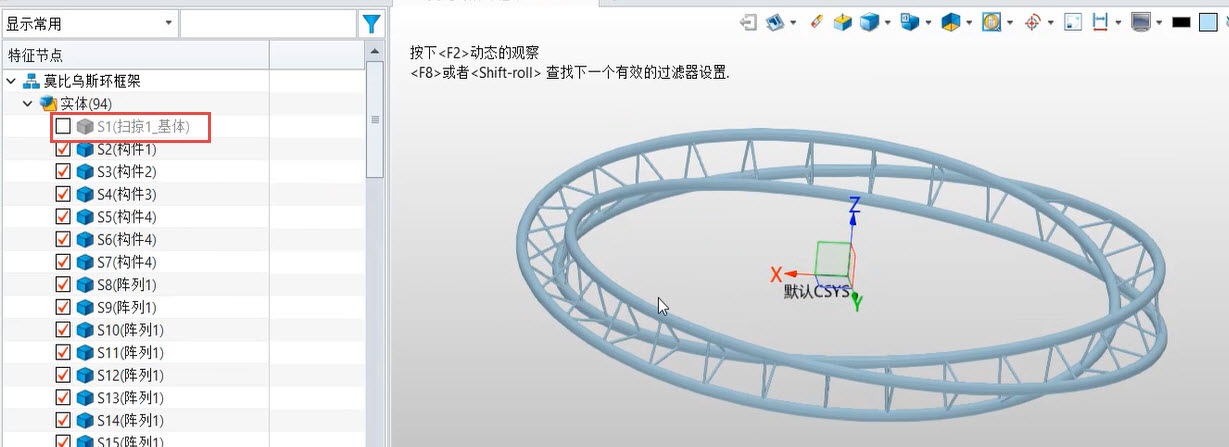
6、显示
可以在【视觉样式】中,区分内、外框架的颜色。

7、添加实体
最后用【造型-添加实体】命令,先选一个基体,然后选中所有造型创建实体。
























👍